excel超过11位数字怎么显示 超过11位数字在Excel中的显示问题
更新时间:2024-07-25 15:50:21作者:jiang
在Excel中,当数字超过11位时,会出现显示问题,默认情况下,Excel只显示11位数字,并且自动将超出部分以科学计数法的形式显示。这可能会导致数据显示不准确或不完整的情况,给数据处理和分析带来困扰。为了解决这一问题,我们可以通过调整单元格的格式或使用文本格式来显示超过11位数字,确保数据的准确性和完整性。Excel是一个强大的数据处理工具,合理的设置可以提高工作效率,避免数据错误。
步骤如下:
1.如下图所示表格中,当我们输入的数字超过11位时,就会显示科学计数。
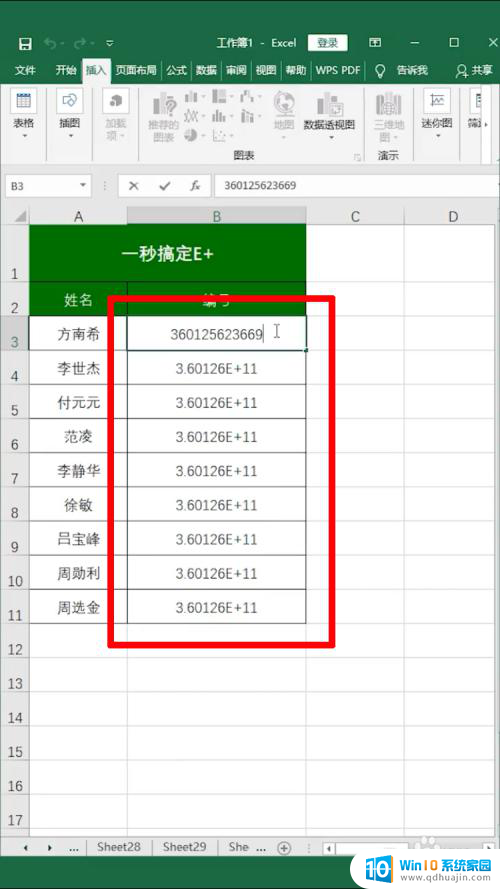
2.首先复制输入的数字,按下ctrl+1调出“设置单元格格式”。如下图所示。
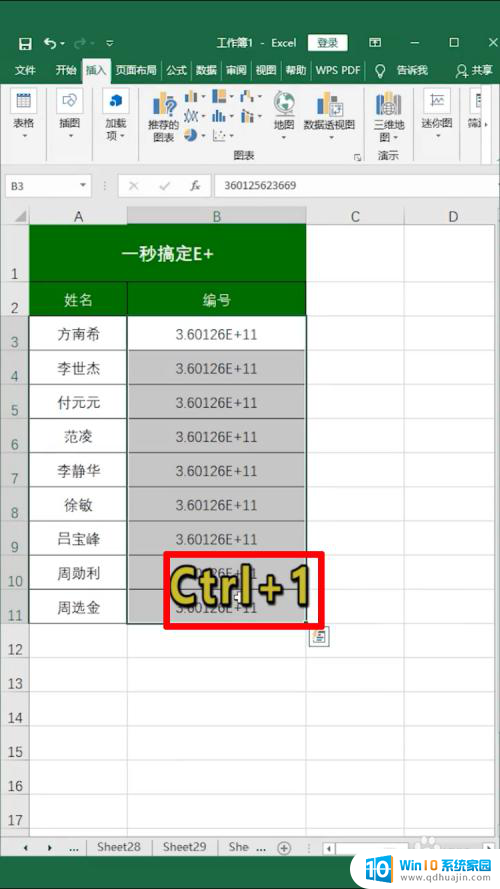
3.接着选择“数字”-“自定义”,如下图所示。
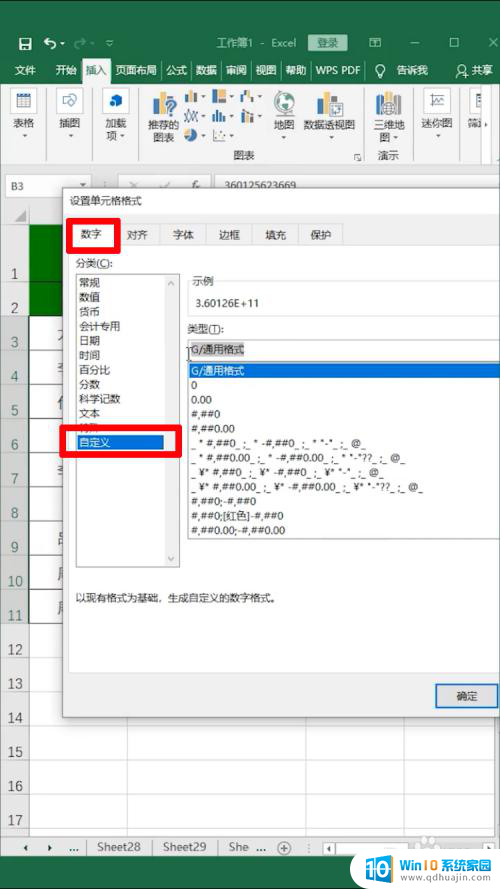
4.然后输入“0”,如下图所示。
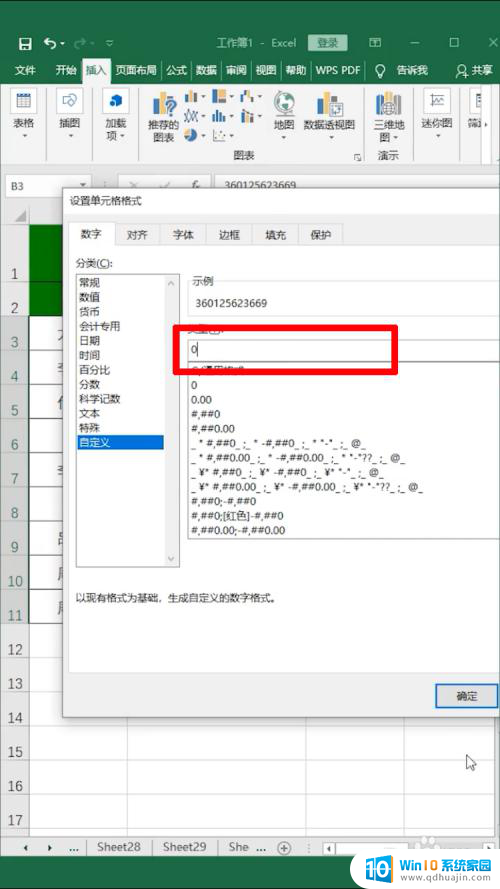
5.最后点击“确定”,就可以看到数字正确显示了。如下图所示。
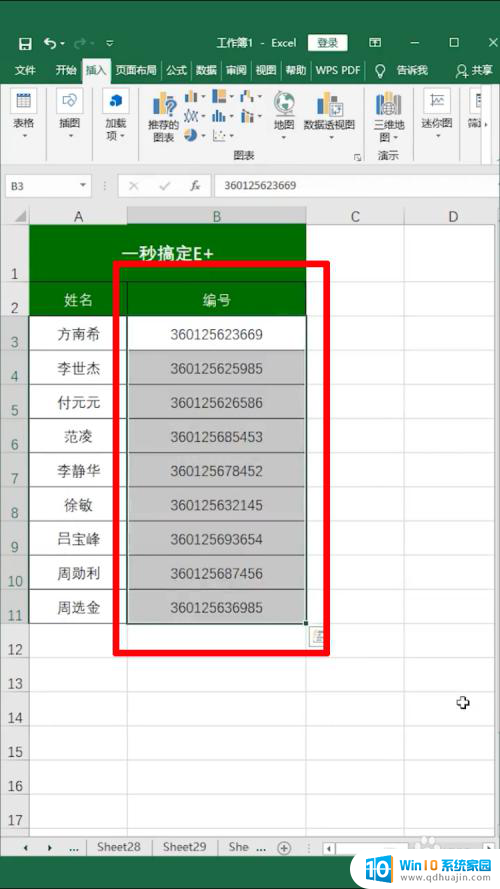
以上就是如何显示超过11位数字的全部内容,如果遇到这种情况,您可以按照以上步骤解决,非常简单快速。
excel超过11位数字怎么显示 超过11位数字在Excel中的显示问题相关教程
热门推荐
电脑教程推荐
win10系统推荐
- 1 萝卜家园ghost win10 64位家庭版镜像下载v2023.04
- 2 技术员联盟ghost win10 32位旗舰安装版下载v2023.04
- 3 深度技术ghost win10 64位官方免激活版下载v2023.04
- 4 番茄花园ghost win10 32位稳定安全版本下载v2023.04
- 5 戴尔笔记本ghost win10 64位原版精简版下载v2023.04
- 6 深度极速ghost win10 64位永久激活正式版下载v2023.04
- 7 惠普笔记本ghost win10 64位稳定家庭版下载v2023.04
- 8 电脑公司ghost win10 32位稳定原版下载v2023.04
- 9 番茄花园ghost win10 64位官方正式版下载v2023.04
- 10 风林火山ghost win10 64位免费专业版下载v2023.04